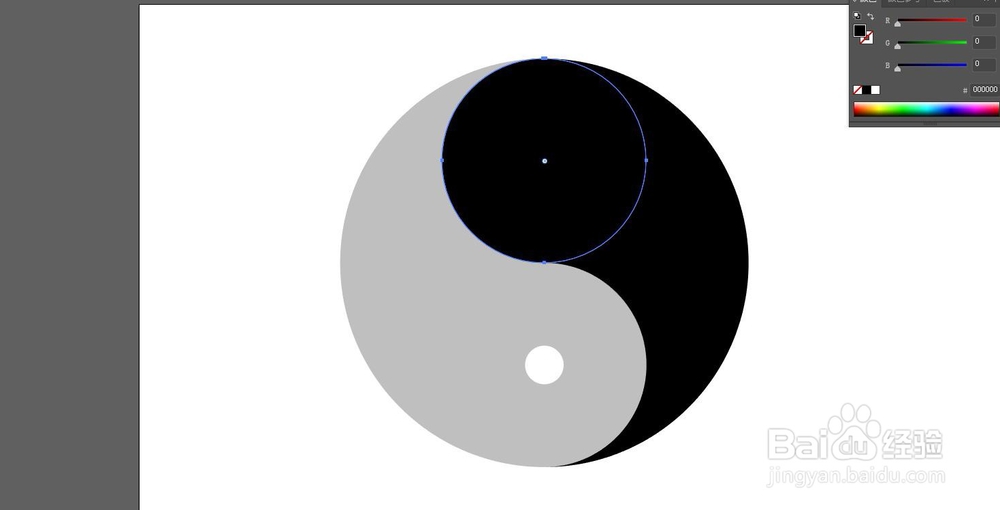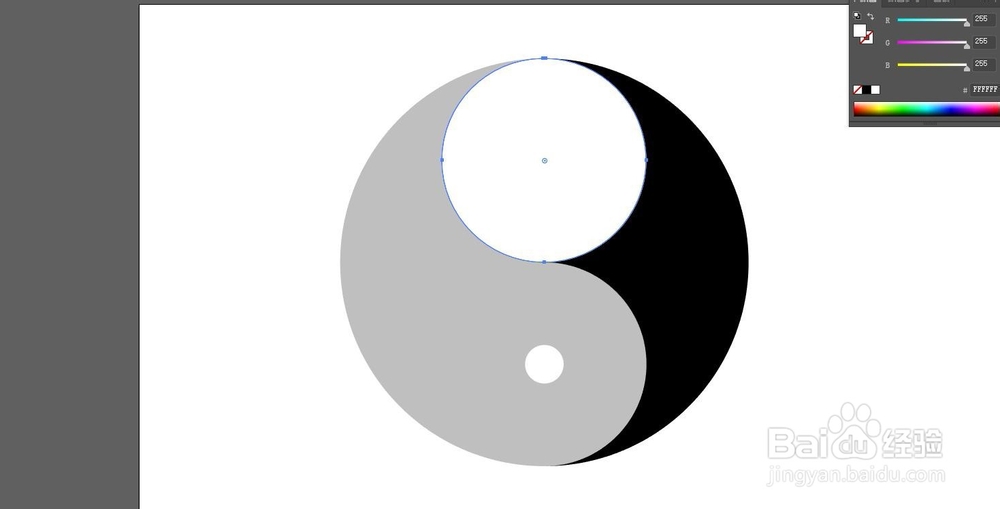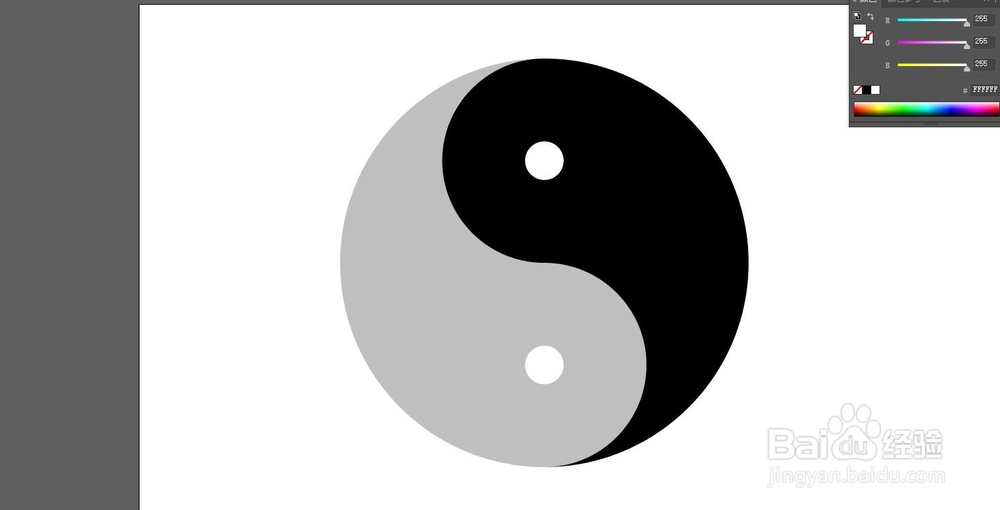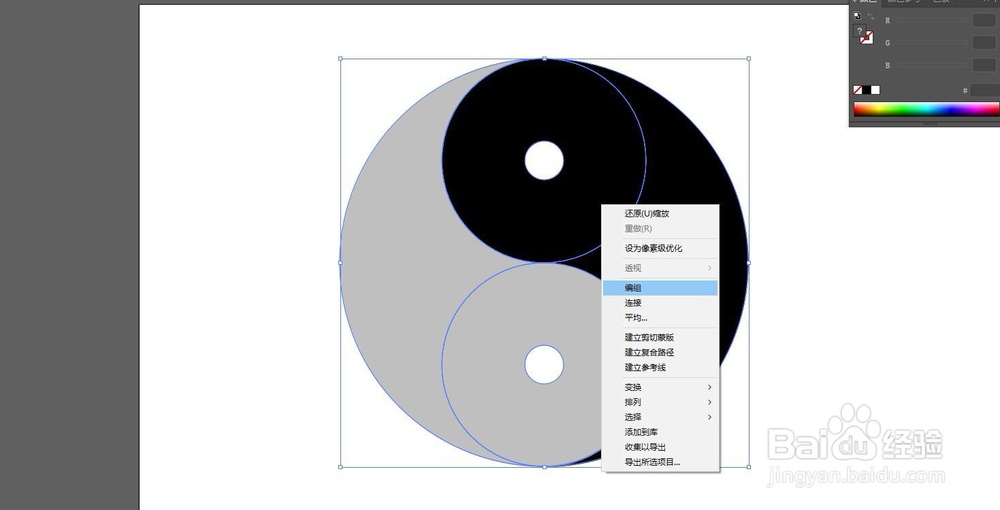AI新手进阶教程——快速绘制太极图案
1、使用椭圆工具,点击画布绘制一个600X600的圆形
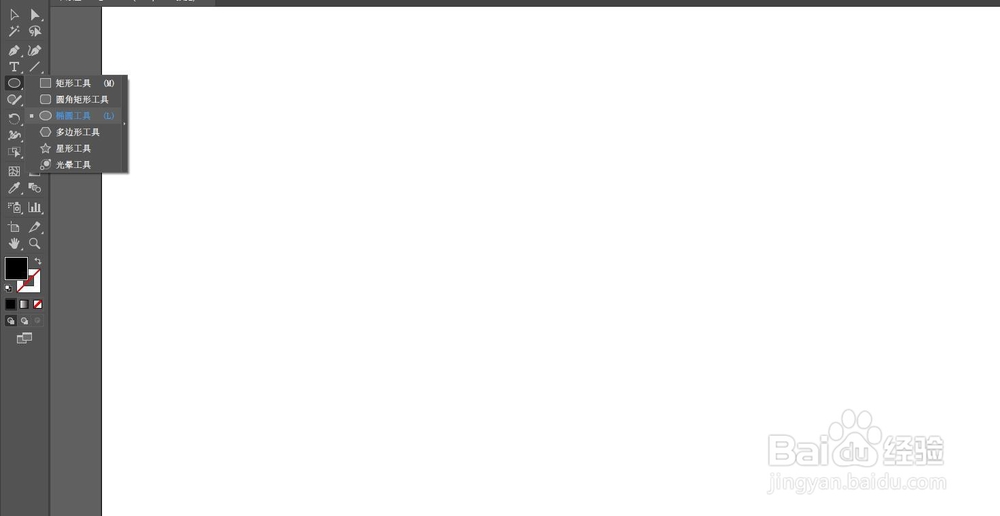
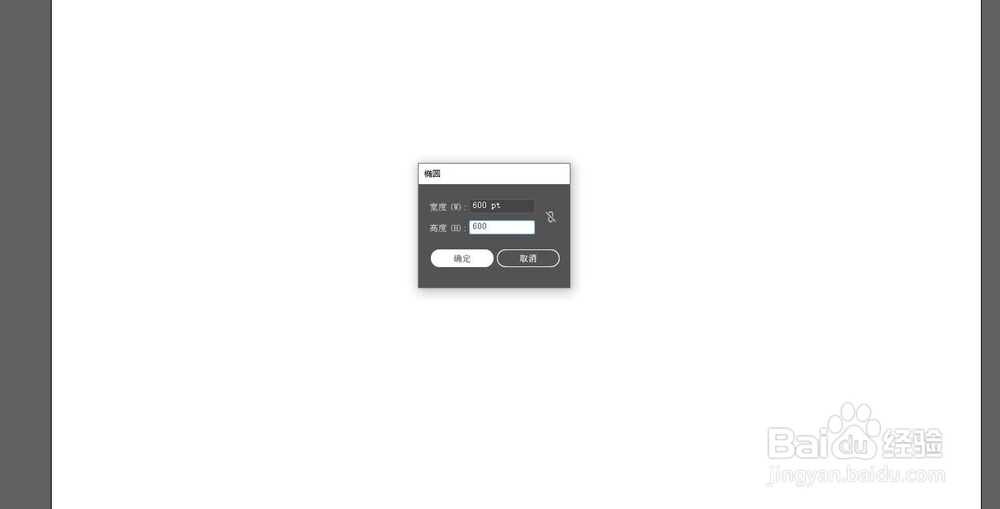
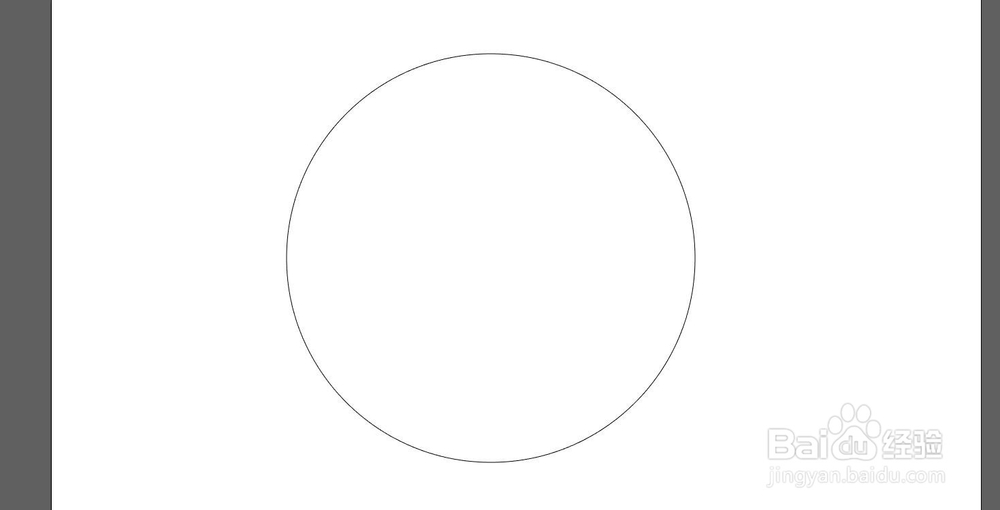
2、再绘制一个300X300的圆形,然后居中,底部对齐
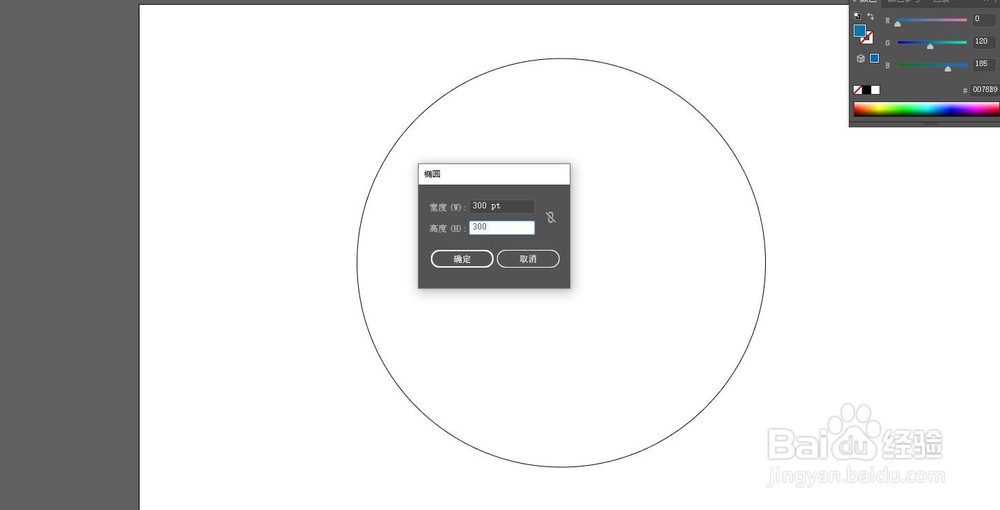
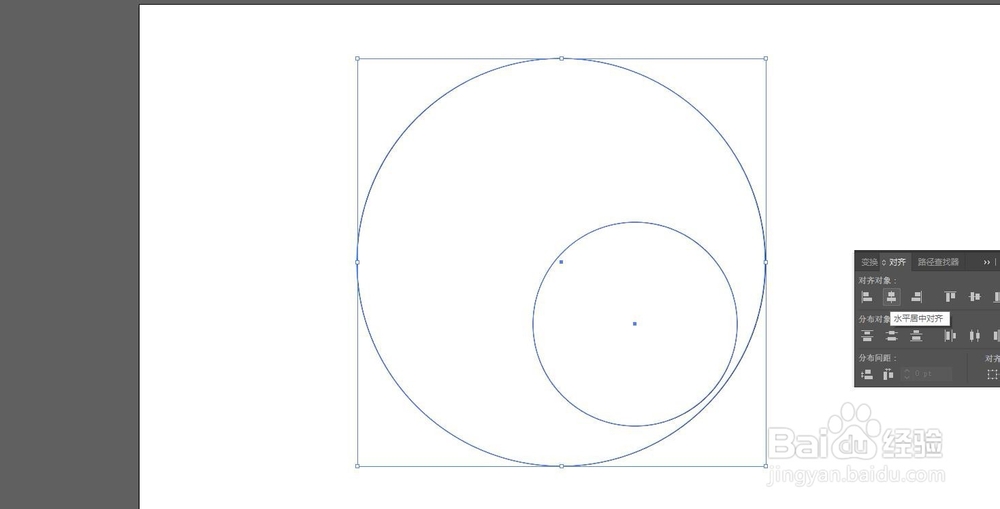
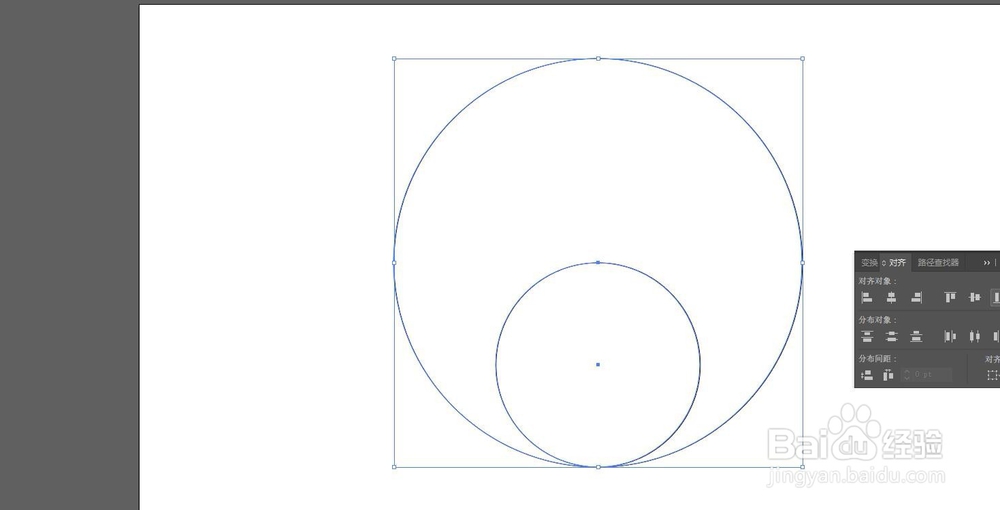
3、复制一个小圆出来,与大圆居中,顶部对齐
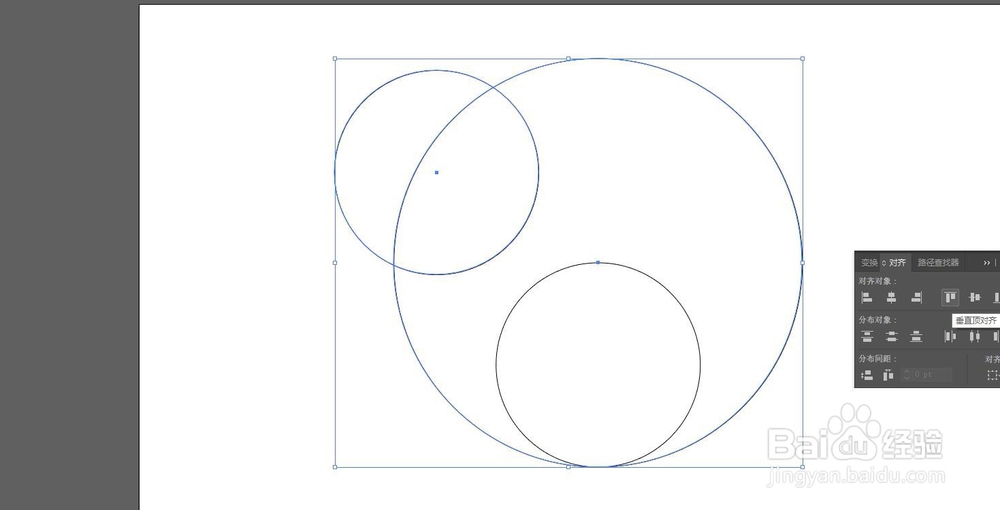
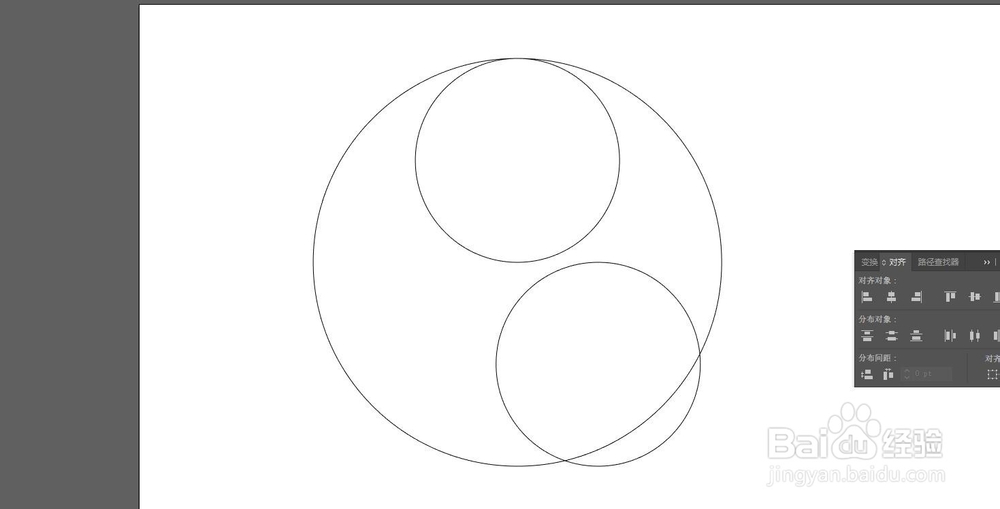
4、然后全部选取,居中对齐,再把填充和描边都去除
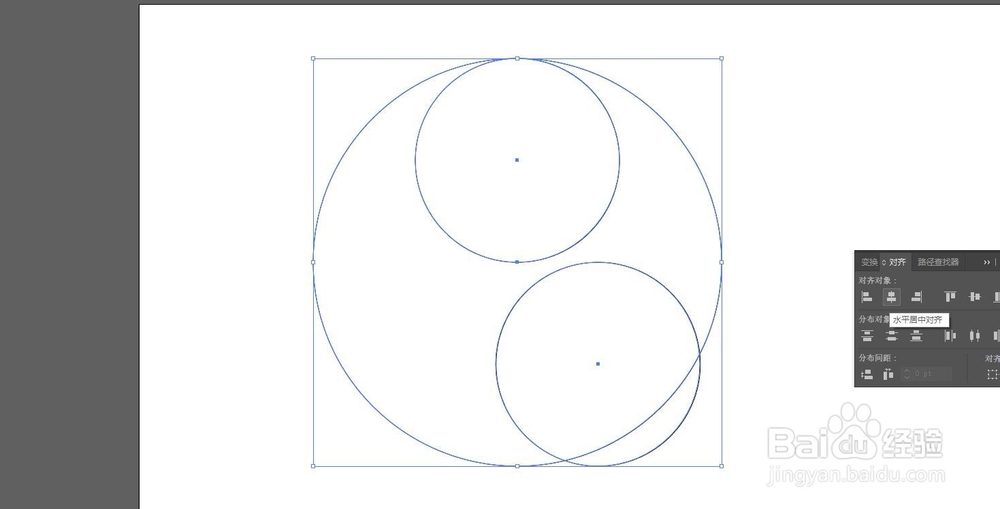
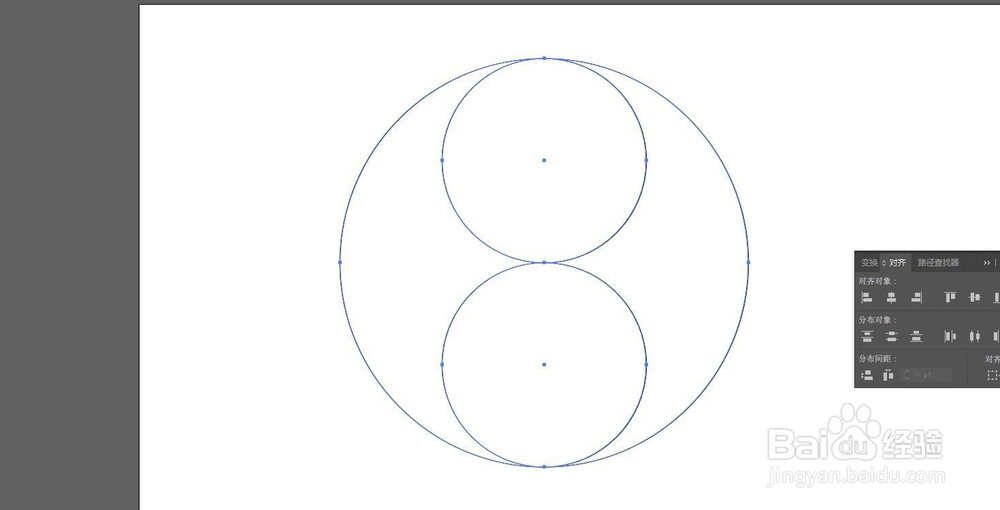
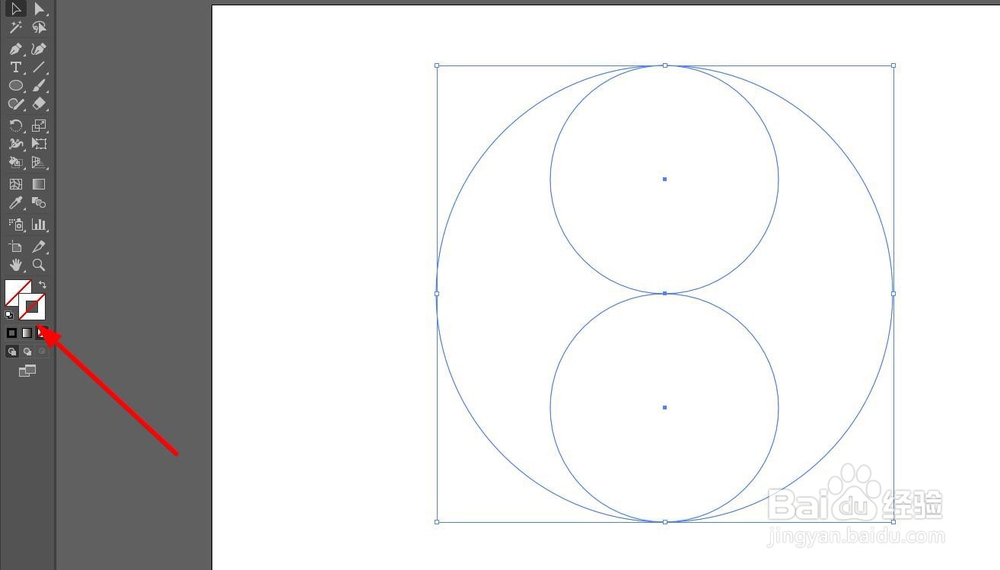
5、选择上色工具,在色板选取颜色,然后直接点击圆形上色
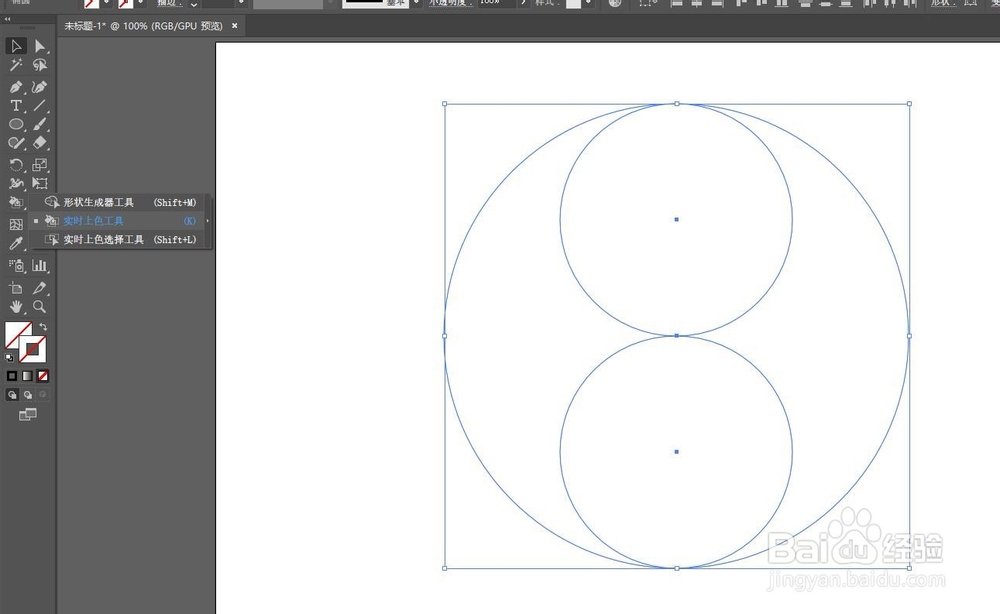
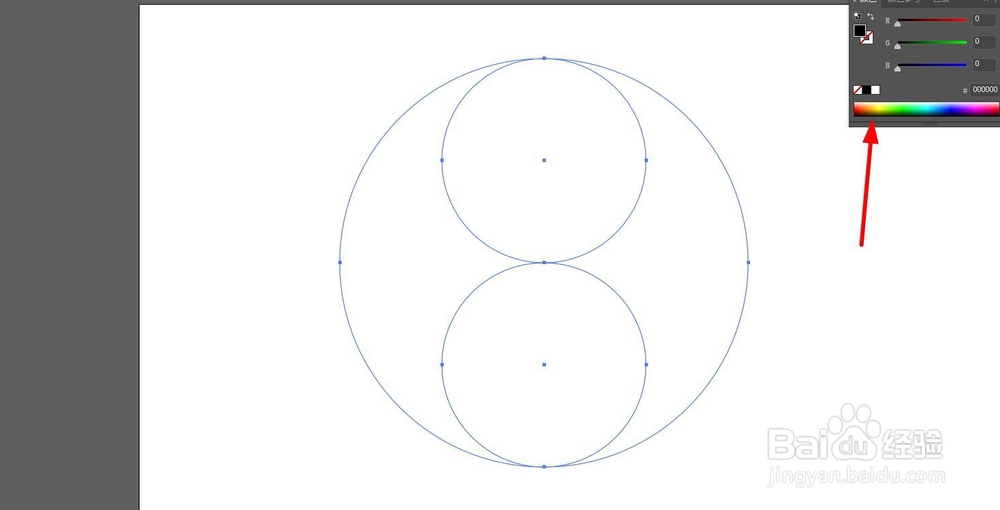
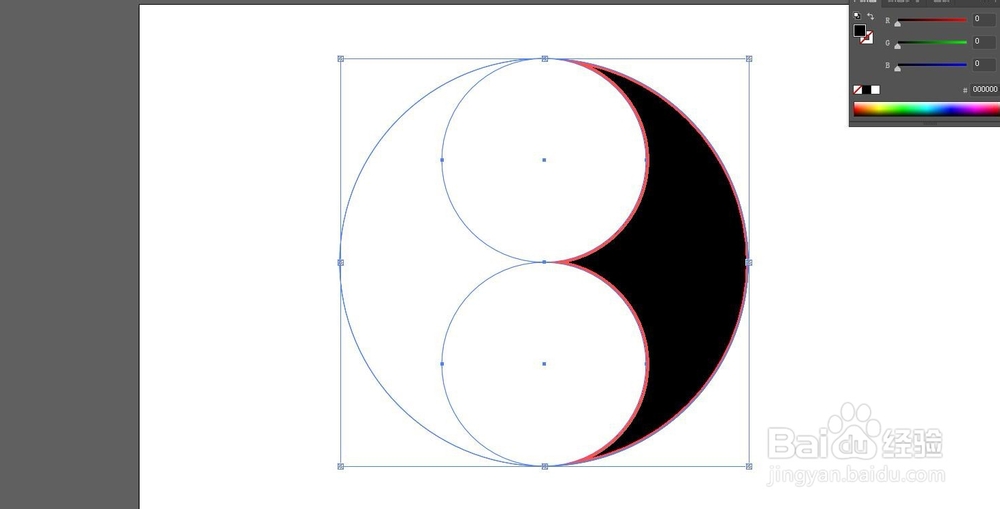
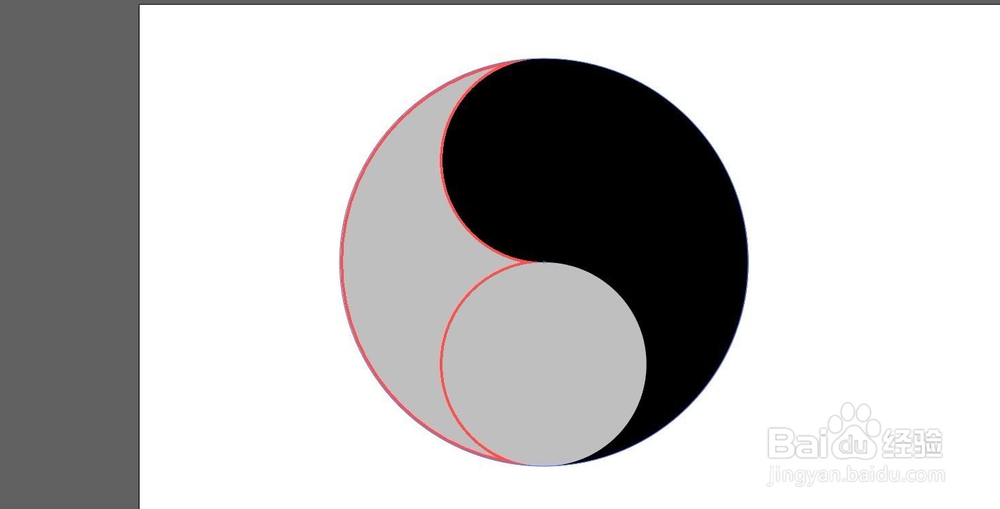
6、扩展一下,然后取消编组,取消两次
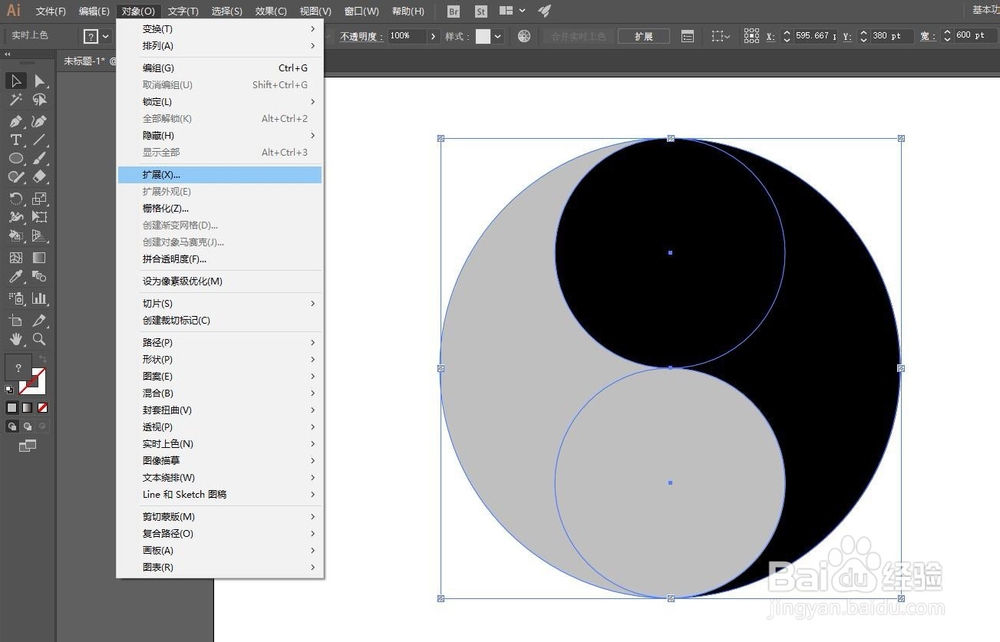
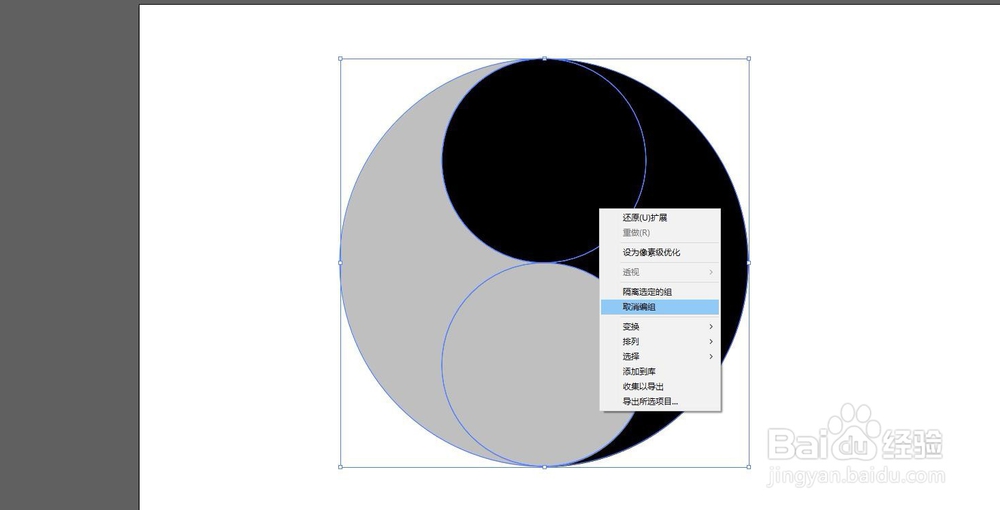
7、然后点击选择黑色小圆,复制一个出来,如图,改为白色填充,按住shift+alt键等比例缩小
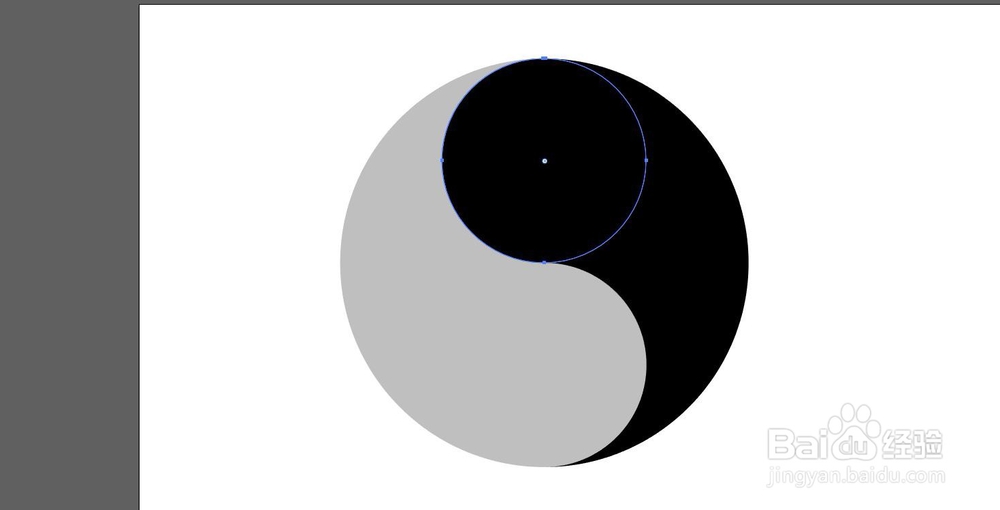
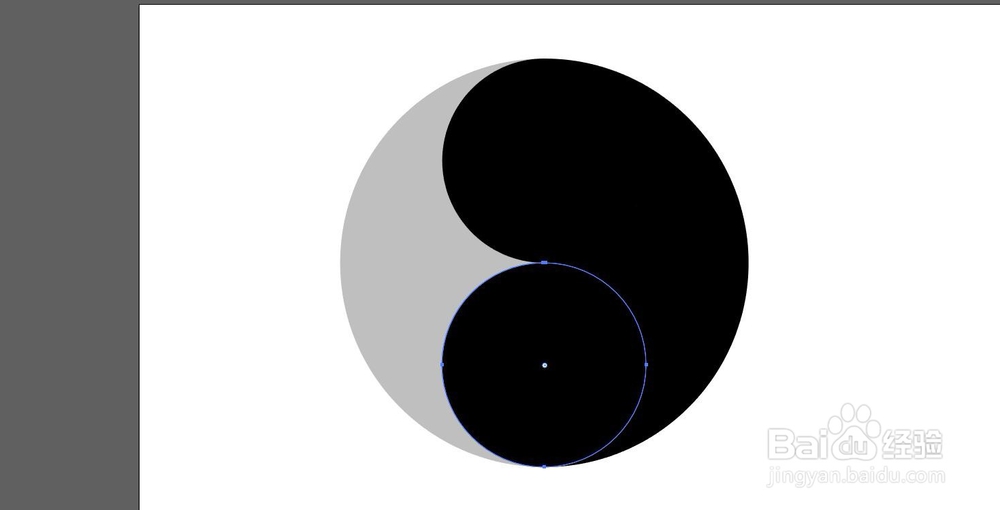
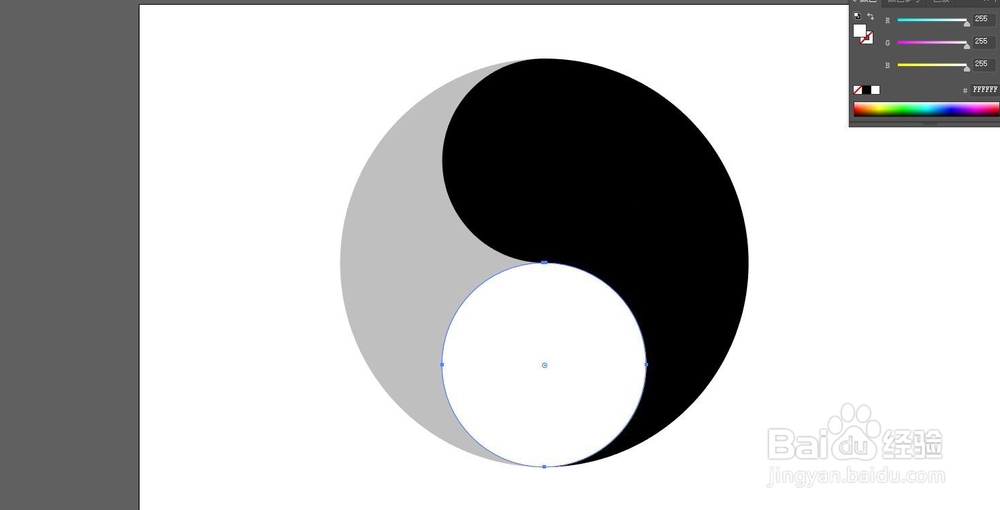
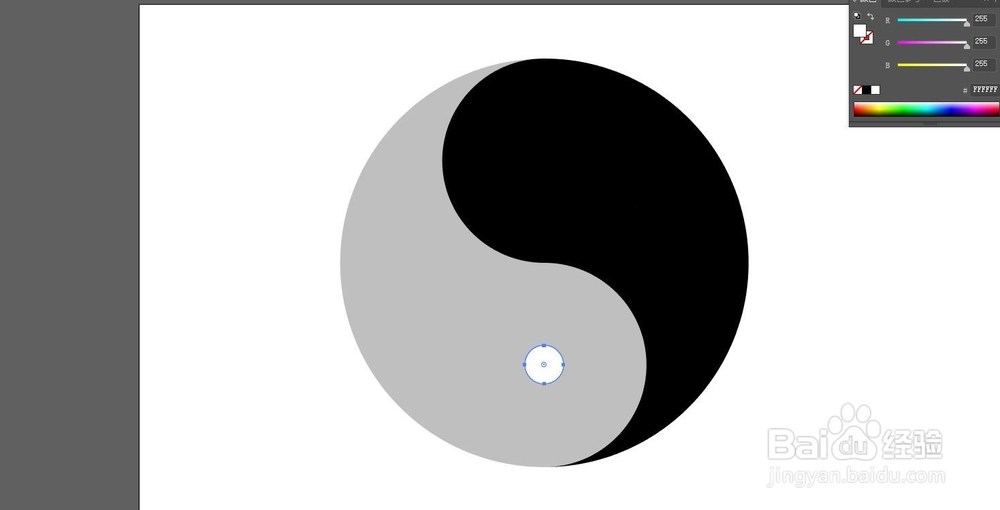
8、然后再选取黑色小圆,ctrl+C,然后ctrl+F,原地复制一个,改白色,缩小,全部编组。完成。